2021.01.25
【ペンツールに慣れよう!③】強弱のある線を描いてみよう【スマホ向け】

前回までは、直線や曲線などさまざまな線を描く練習をしてきました。
【ペンツールに慣れよう!①】線や図形を描いてみよう【スマホ向け】
【ペンツールに慣れよう!②】トレス素材をなぞって練習してみよう【スマホ向け】
そこで、今回は線に強弱をつける練習をしていきたいと思います
ここでいう線に強弱をつけるというのは、「一本の線に太い部分と細い部分を作る」ということです。
線に強弱をつけてイラストを描くと、
・立体感を出す
・質感を出すことができる
・イラストにメリハリができる
などのメリットを得ることができます。
線に強弱をつけない

↓
つけた後

それでは、まずは強弱のある線を描く方法をみていきましょう。
Index
1.強弱がついた線の描き方
線に強弱をつけるには、「線を重ねる」「筆圧を使う」という2つの方法があります。
【線を重ねる】
まずは、先にペンツールでおおもとになる線を描き、その後に線を重ね強弱をつけていく描き方をご紹介します。
こちらはやや時間がかかりますが、全体のバランスを考えながらゆっくり強弱をつけることができるので、初心者におすすめの描き方です。
<上手に線を重ねるコツ>
先にアウトラインを引いて太さを決めておくと描きやすくなります。
また、ペンのサイズを小さくすると狭い部分も塗りやすく、わずかな強弱をつけやすいので、描きたい線の太さによってペンのサイズを調整するのもおすすめです。


この描き方には、①きっちりと線を重ねて完全に一本の線にする描き方と、②細い繊細な線を重ねる描き方があります。
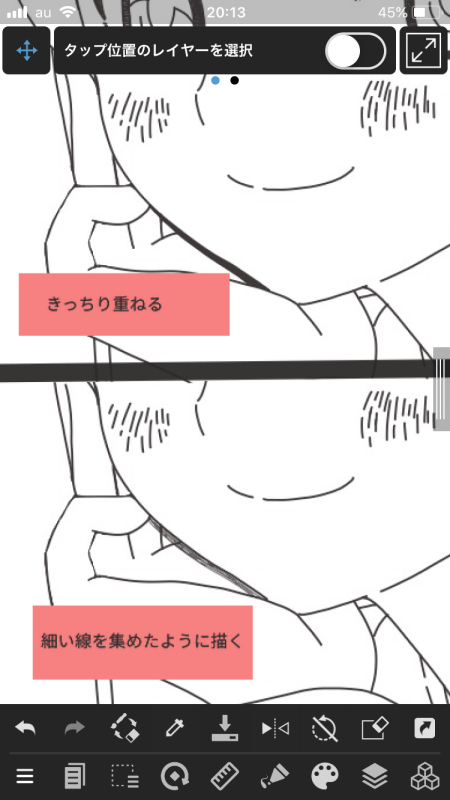
①はどんなイラストにも使いやすい描き方で、②は繊細なイラストに仕上がります。
ぜひどちらも試して、自分にあうやり方を見つけてくださいね。
【筆圧を使う】
次に、筆圧を強くしたり弱くすることで、線に強弱をつけていく方法をご紹介します。
筆圧を強くすると線は太く、弱くすると線は細くなります。
最初は筆圧を調整するとどんなふうに線が変化するか、いろいろ試してみてください。
<上手に描くポイント>
太い部分は力を入れ、細い部分では力を抜きます。
線の最後を消えていくような尖った形にしたい場合は、最後画面から指を離すようにしてスッと抜くような形で描きましょう。
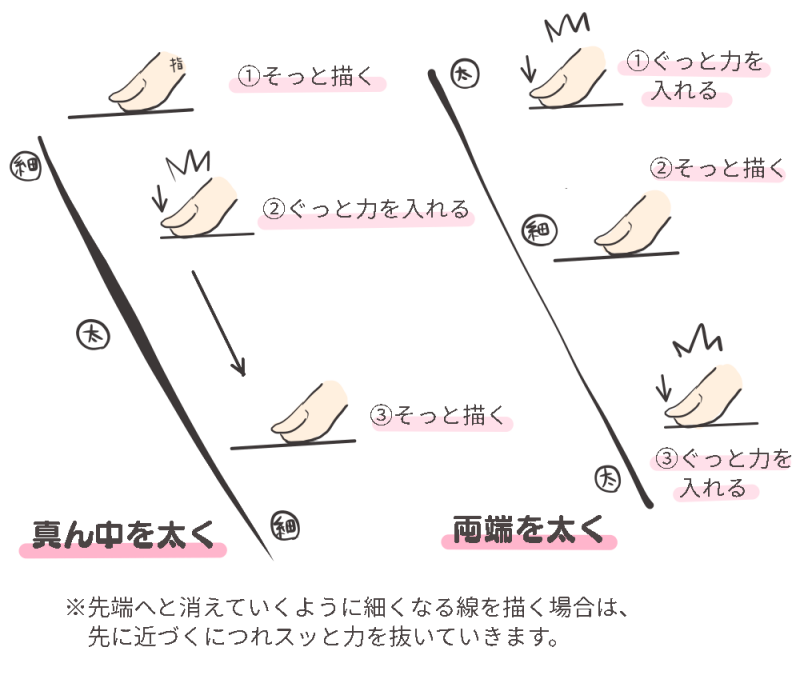
※ブラシ設定>強制入り抜きをONにすると、自然に線の始まりと終わりが尖るようになります。

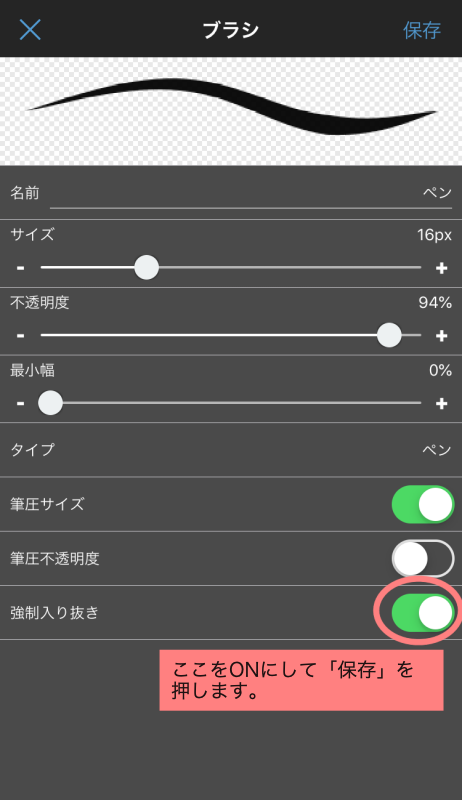
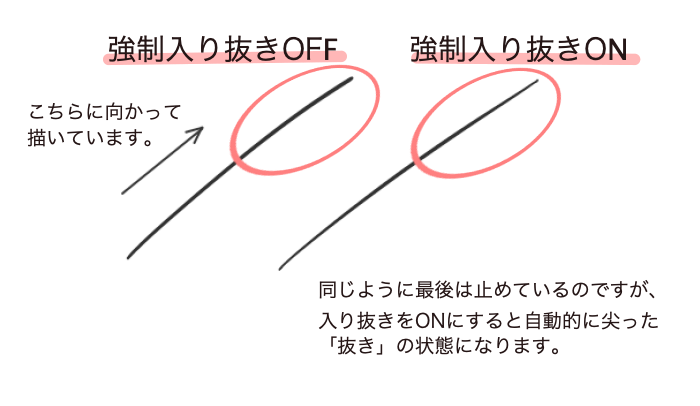
【補足:スマホの筆圧感知機能について】
スマホの機種によっては、筆圧感知機能がないものもあります。
その場合は、先に紹介した線を重ねる方法で強弱をつけていきましょう。
▶︎筆圧感知の設定などについて詳しくはこちら
(Android)
『【Android】筆圧感知・パームリジェクション機能(※一部端末のみの機能です)』
(iphone)
『【iPhone】筆圧感知』
2.図形を描いて練習してみよう
線のほかにも、図形を描いて練習してみましょう。
基本的に影になる部分を太く、明るくなる部分を細く描くと立体感が出ます。
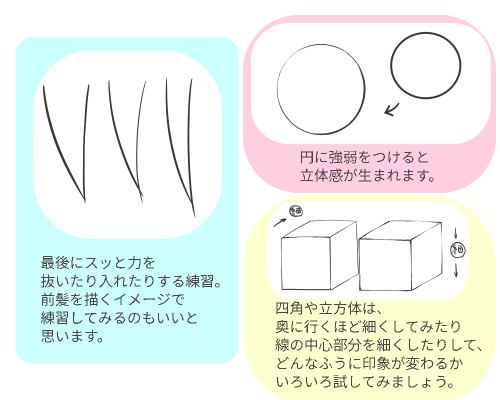
線の描き方を練習する場合、こういった図形のほかにトレス素材や好きな絵師さんのイラストを使って練習するのもおすすめです。
好きな絵師さんのイラストをじっくり観察すると、理想とする線の描き方を学ぶこともできます。
3.まとめ
デジタルイラストをはじめてまずやっておきたいのが、これまでにご紹介したような「ペンツールに慣れる」ことです。
思った線を描けるようになると、イラストの仕上がりも格段にアップします。
まずはペンツールに親しむイメージで、たくさん線を引いて練習してみてくださいね。
(文・絵/sakaki)
\ 使い方記事の要望を受け付けています /






















